Làm gì khi laptop không kết nối được với camera hoặc micro là hiện tượng gì?
Có lẽ trong quá trình sử dụng máy tính/ laptop sẽ có đôi lần bạn gặp phải trường hợp không kết nối được với camera hoặc micro gây cảm giác ức chế và khó chịu, làm gián đoạn khi đang làm việc hoặc xem phim giải trí. Khi gặp trường hợp này đừng nên hoang mang mà hãy tham khảo ngay bài viết dưới đây. >> Xem thêm: mic laptop không nói được hay sửa laptop ở đâu?
Tại sao laptop không kết nối được với camera hoặc micro?
Gặp trường hợp này rất nhiều nhưng liệu các bạn đã biết tại sao laptop không kết nối được với camera hoặc micro chưa?
Tình trạng này xảy ra do rất nhiều nguyên nhân, chủ yếu đến từ phần mềm, giắc cắm hoặc phần cứng. Với những nguyên nhân phần cứng bạn cần sửa chữa hoặc thay thế. Còn với những nguyên nhân về phần mềm và bụi bẩn sau bạn có thể khắc phục ngay tại nhà:
Do bạn chưa bật camera hoặc không cho phép máy tính sử dụng camera. Trường hợp này thường xuyên xảy ra khi bạn video call trên Facebook hay bất cứ nền tảng nào khác.
Do jack cắm micro bị lỏng hoặc bám nhiều bụi bẩn
Xung đột phần mềm đặc biệt là Driver âm thanh đã cũ hoặc bị lỗi do lâu ngày chưa cập nhật trong khi hệ điều hành được cập nhật thường xuyên
Microphone trên laptop chưa được cài đặt đúng

Cách khắc phục laptop không kết nối được với camera hoặc micro
Để khắc phục được tình trạng laptop không kết nối được với camera hoặc micro bạn cần khắc phục từng vấn đề một.
Cách khắc phục tình trạng laptop không kết nối được với micro
Cách 1: Mở lại micro
Lỗi laptop không kết nối được với micro thường là do bạn đã quên mở mic. Tình trạng này khắc phục bằng các bước sau:
Bước 1: Tìm và mở Control Panel
Bước 2: Trong thư mục Control Panel tìm và chọn mục Sound
Bước 3: Trong mục Sound, chọn Recording
Bước 4: Trong cửa sổ Recording, chọn thiết bị mà bạn vừa cắm vào laptop, sau đó Set Default
Cách 2: Khởi động lại máy để trở về cài đặt mặc định
Chắc hẳn không ít lần bạn gặp tình trạng tai nghe không nghe được, hay bàn phím không bấm được,... sau đó reset lại máy thì mọi thứ lại trở về bình thường. Đây là trong quá trình sử dụng bạn đã vô tình bấm vào phím tắt nào đó, hoặc do sử dụng nhiều phần mềm cùng lúc khiến cho hệ điều hành bị rối loạn. Và đây cũng chính là một trong những nguyên nhân tại sao laptop không kết nối được với camera hoặc micro. Nếu gặp tình trạng này bạn chỉ cần khởi động lại máy tính là xong.
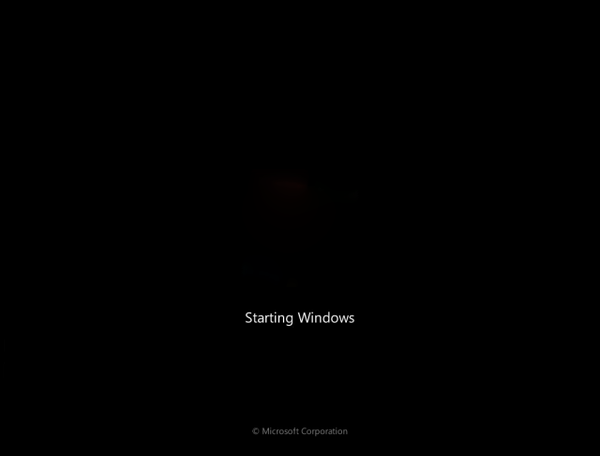
Cách 3: Cập nhật Driver
Xung đột phần mềm cũng là một trong những nguyên nhân dẫn đến tình trạng laptop không kết nối được với camera hoặc micro. Hiện tượng này xảy ra do hệ điều hành thường xuyên được cập nhật phiên bản mới nhưng Driver lại bị quên lãng, vẫn sử dụng phiên bản cũ gây ra tình trạng xung đột phần mềm.
Để khắc phục tình trạng mic laptop không nói được bạn cần thực hiện những bước sau:
Bước 1: Chuột phải vào biểu tượng cửa sổ và chọn Device Manager
Bước 2: Tìm và chọn Sound, video and game controllers
Bước 3: Sau đó sẽ xuất hiện những trình điều khiển âm thanh mà máy tính sử dụng:
+ Intel(R) Audio Display
+ Realtek High Definition Audio
Lưu ý: Trên mỗi máy khác nhau tên trình điều khiển cũng có thể khác nhau, ví dụ như trên một số máy là: High Definition Audio Device
Bước 4: Chuột phải vào Intel(R) Audio Display → chọn Driver → Update Driver → Search automatically for updated driver software → sau đó khởi động lại máy và thử lại
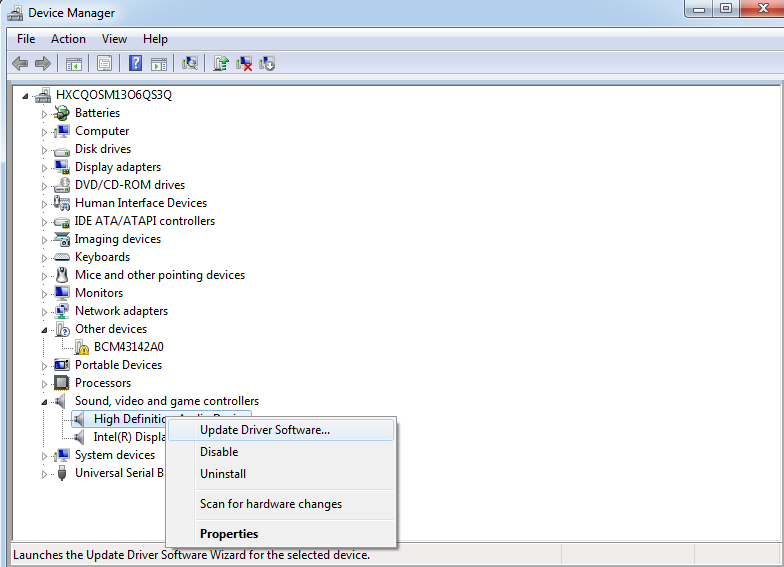
Cách khắc phục tình trạng laptop không kết nối được với camera hoặc micro khi sử dụng Facebook
Có lẽ rất nhiều lần trong quá trình call video qua ứng dụng Messenger bạn đã gặp phải tình trạng laptop không kết nối được với camera hoặc micro. Để khắc phục tình trạng này bạn có thể thực hiện các bước sau:
Bước 1: Tìm và chọn biểu tượng như ở góc màn hình
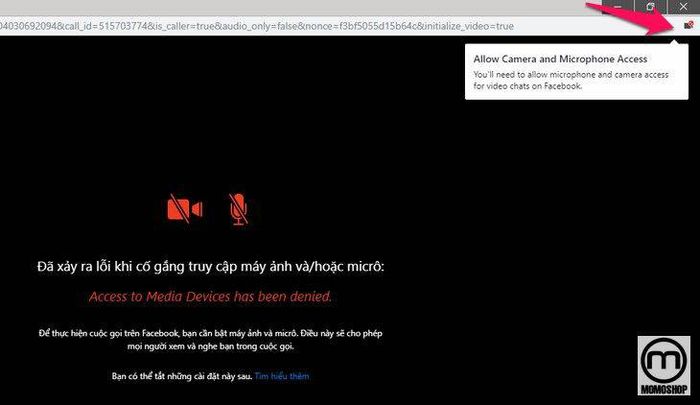
Bước 2: Lựa chọn luôn cho phép và chọn hoàn tất để khắc phục tình trạng laptop không kết nối được với camera hoặc micro.
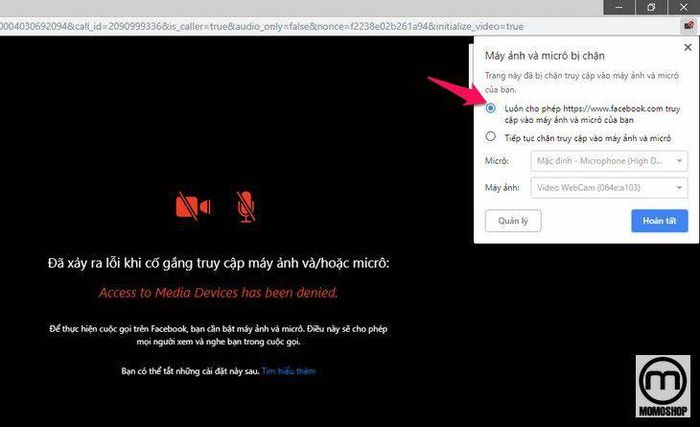
Trên đây là nguyên nhân và những cách khắc phục tình trạng laptop không kết nối được với camera hoặc micro nhanh chóng nhất. Hy vọng bài viết đã cung cấp cho bạn những thông tin hữu ích.
Bệnh viện Công nghệ 88 - Đơn vị sửa chữa uy tín Hà Nội
Cẩn Thận - Tận Tâm - Chuyên Nghiệp
***
Website: http://benhviencongnghe88.vn/
Địa chỉ:
Trung tâm bảo hành 1
40 Trần Đại Nghĩa - Hai Bà Trưng - Hà Nội (024.7106.9999 số máy lẻ 310)
Trung tâm bảo hành 2
164 Nguyễn Xiển - Thanh Xuân - Hà Nội (024.7106.9999 số máy lẻ 311)
Trung tâm bảo hành 3
135 Chùa Láng - Đống Đa - Hà Nội (024.7106.9999 số máy lẻ 312)
Trung tâm bảo hành 4
106 Hồ Tùng Mậu - Cầu Giấy - Hà Nội (024.7106.9999 số máy lẻ 313)
Trung tâm bảo hành 5
63 Nguyễn Thiện Thuật - Quận 3 - TP HCM (024.7106.9999 số máy lẻ 225)
Trung tâm bảo hành 6
817A Kha Vạn Cân, P. Linh Tây, Q. Thủ Đức (024.7106.9999 số máy lẻ 410)
Bài viết liên quan
-
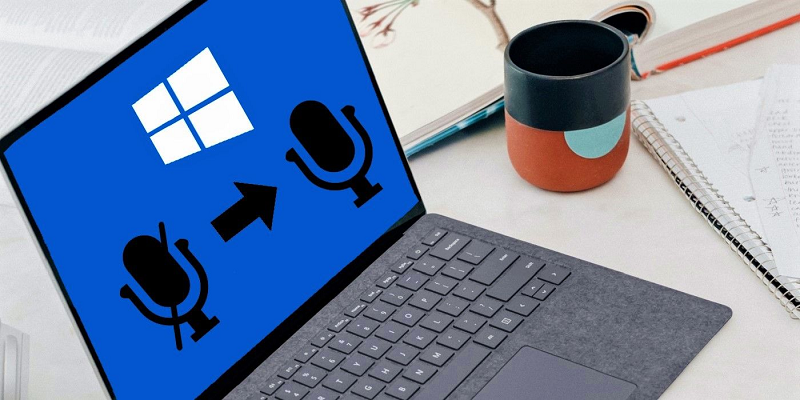 Tìm hiểu nguyên nhân máy tính không nhận mic và cách khắc phục hiệu quả
16-12-2022, 11:40 am
Tìm hiểu nguyên nhân máy tính không nhận mic và cách khắc phục hiệu quả
16-12-2022, 11:40 am
-
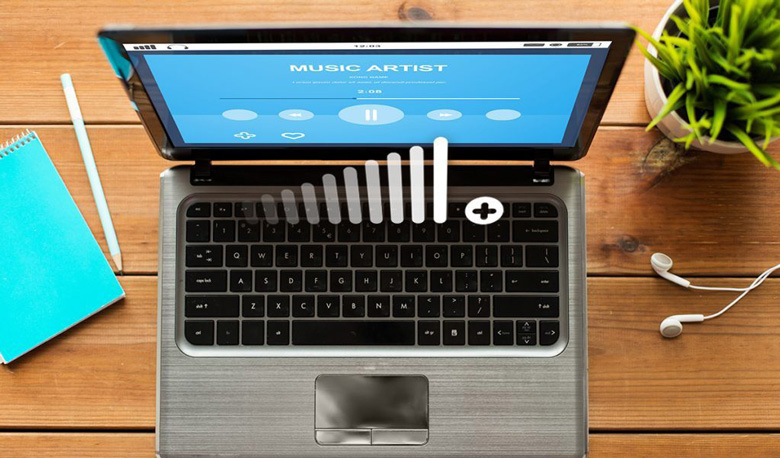 Loa laptop bị nhỏ nên khắc phục bằng cách nào?
14-12-2022, 11:14 am
Loa laptop bị nhỏ nên khắc phục bằng cách nào?
14-12-2022, 11:14 am
-
 Nguyên nhân và cách khắc phục lỗi cắm tai nghe vào máy tính không nhận mic
14-12-2022, 10:26 am
Nguyên nhân và cách khắc phục lỗi cắm tai nghe vào máy tính không nhận mic
14-12-2022, 10:26 am
-
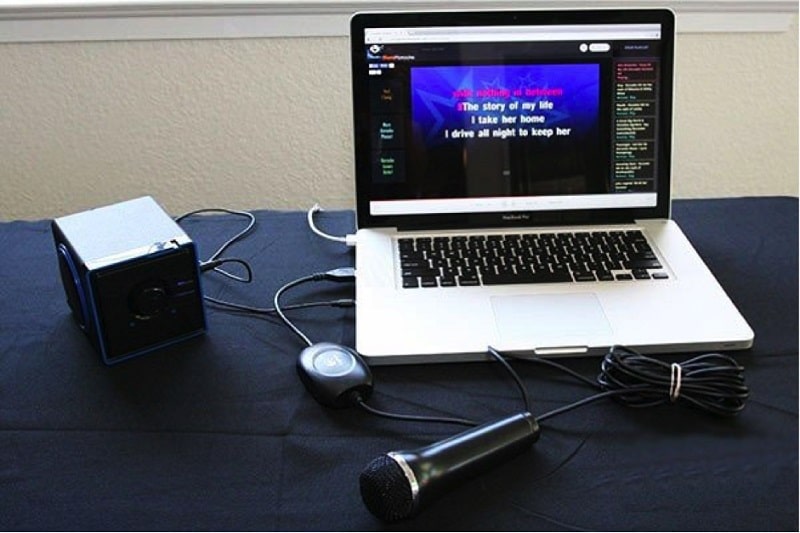 Mic laptop bị hư - Nguyên nhân và cách khắc phục
10-12-2022, 3:12 pm
Mic laptop bị hư - Nguyên nhân và cách khắc phục
10-12-2022, 3:12 pm
-
 Tại sao mic laptop không nói được? Nguyên nhân và cách khắc phục
10-12-2022, 8:46 am
Tại sao mic laptop không nói được? Nguyên nhân và cách khắc phục
10-12-2022, 8:46 am
-
 3 cách khắc phục lỗi laptop không có mic nhanh chóng và hiệu quả nhất
09-12-2022, 4:45 pm
3 cách khắc phục lỗi laptop không có mic nhanh chóng và hiệu quả nhất
09-12-2022, 4:45 pm
-
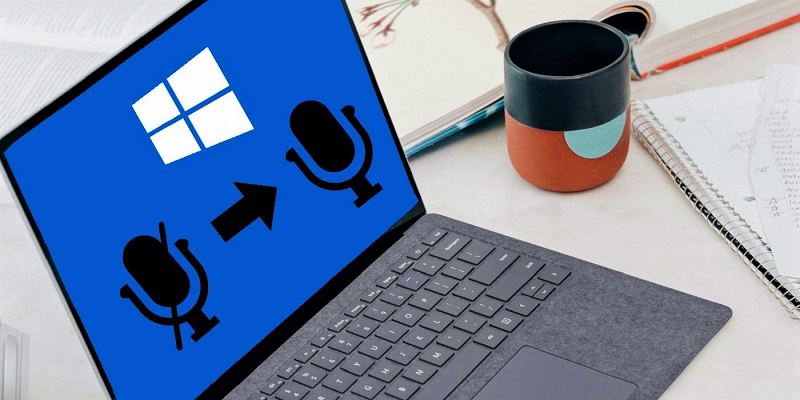 Tại sao mic laptop không nói được win 10?
09-12-2022, 9:13 am
Tại sao mic laptop không nói được win 10?
09-12-2022, 9:13 am
-
 Cách sửa micro trên máy tính nhanh chóng và đơn giản nhất
06-12-2022, 4:44 pm
Cách sửa micro trên máy tính nhanh chóng và đơn giản nhất
06-12-2022, 4:44 pm
-
 Laptop không nhận mic là hiện tượng gì? Nguyên nhân và cách khắc phục
06-12-2022, 4:20 pm
Laptop không nhận mic là hiện tượng gì? Nguyên nhân và cách khắc phục
06-12-2022, 4:20 pm
-
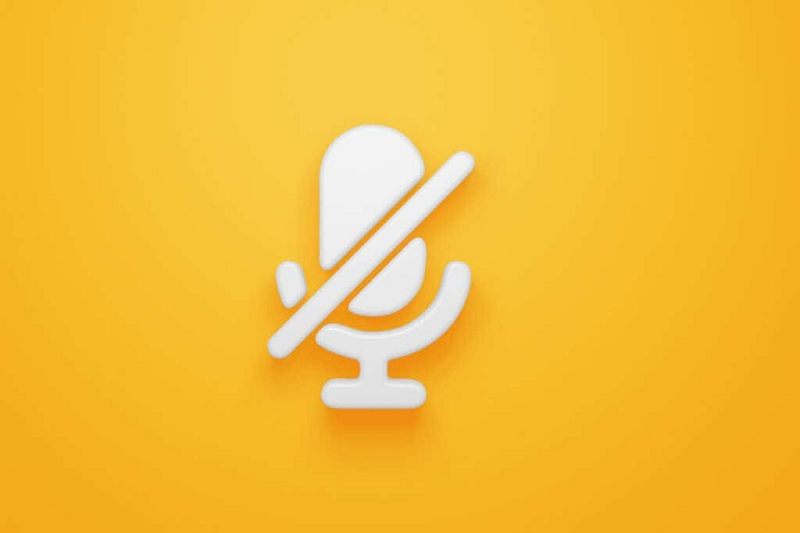 Nguyên nhân mic laptop không hoạt động? Cách khắc phục nhanh chóng
06-12-2022, 2:11 pm
Nguyên nhân mic laptop không hoạt động? Cách khắc phục nhanh chóng
06-12-2022, 2:11 pm




